Najlepsze aplikacje do klonowania aplikacji na iPhonea w celu uruchomienia wielu kont | Nie jest wymagany jailbreak

Dowiedz się, jak sklonować aplikacje na iPhone
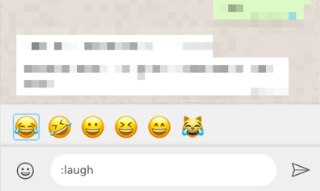
Nie ma wątpliwości, że WhatsApp Messenger jest używany częściej niż jakakolwiek usługa przesyłania wiadomości ze względu na dużą bazę użytkowników i przyjazny dla użytkownika interfejs. Kto by pomyślał, że ten posłaniec może wyrosnąć z wysyłania kochanych wiadomości do organizowania spotkań biznesowych. Teraz, gdy masz już WhatsApp na swoim komputerze, możesz chcieć poprawić swoje wrażenia z czatowania za pomocą klawiatury.
WhatsApp Desktop to aplikacja komputerowa, którą można pobrać lub używać przez Internet na jej stronie internetowej. Jeśli jednak zdecydujesz się pobrać aplikację na komputer, możesz odkryć szybszy i bezpieczniejszy sposób komunikacji. Dzisiaj przedstawimy najważniejsze wskazówki dotyczące WhatsApp na pulpit, które możesz poznać.

Polecenie Emoji: Jeśli jesteś miłośnikiem Emoji, WhatsApp Desktop jest dla Ciebie koniecznością. Dzięki tej aplikacji możesz rozmawiać z Emoji na swoim komputerze. Aby to zrobić, po wybraniu czatu naciśnij przyciski Shift + Tab na klawiaturze. W ten sposób możesz podświetlić selektor emotikonów, nacisnąć klawisz Enter, aby go otworzyć i przeglądać różne emotikony i GIF-y za pomocą naklejek.
Teraz, gdy nie ma sensu, oto wskazówka - WhatsApp Desktop obsługuje autouzupełnianie emotikonów w stylu Slack. W ten sposób, jeśli chcesz wysłać roześmianą emotikonę, wystarczy zacząć od dwukropka (;) i wpisać nazwę emoji. Na przykład: „śmiech” przyniósłby śmiejący się emoji bez szukania go i szukania.

Zobacz też:-
8 bardzo potrzebnych funkcji , które wszyscy chcielibyśmy zobaczyć ... Ponieważ dostępnych jest wiele innych aplikacji do przesyłania wiadomości, wszyscy chcielibyśmy zobaczyć te 8 bardzo ...
Formatowanie tekstu: WhatsApp obsługuje formatowanie tekstu w stylu Markdown od 2017 roku. Oznacza to, że możesz zmienić styl tekstu na pogrubienie, kursywę, podkreślenie i przekreślenie, używając określonych kodów przed tekstem. Teraz z WhatsApp Desktop masz pod ręką prawdziwą klawiaturę. Możesz z łatwością używać tych samych modyfikatorów, co gwiazdki i tyldy na pełnowymiarowej klawiaturze. Możesz użyć tego samego formatowania, co pogrubienie tekstu, możesz zawinąć go w gwiazdki (*). W przypadku kursywy użyj podkreśleń (_). Jeśli chcesz przekreślić wiadomość, użyj klawiszy tyldy (~) na obu końcach. Możesz także użyć trzech znaków wstecznych (…), aby zmienić tekst na czcionkę o stałej szerokości.
Konwersja emotikonów na emotikony: Czy pamiętasz wysyłanie emotikonów w wiadomościach tekstowych? Nadal możesz używać staroświeckich sposobów wyrażania emocji, a aplikacja WhatsApp Desktop przekształci emotikony tekstowe w emotikony graficzne. Aby to zrobić, po prostu wpisz tekst tak, jak :-), :-(, :-p. <3 and = "" whatsapp = "" desktop = "" = "" change = "" it = "" to="" ich="" odpowiedni="" emojis="" as="" wkrótce="" as="" you="" complete="" the="">

Skróty klawiaturowe : jakie korzyści płyną z używania WhatsApp na komputerze, gdy nie możesz szybciej działać za pomocą skrótów! Cóż, WhatsApp Desktop również o to zadbał, obsługując poniższe skróty, których możesz użyć:
Control/Command + P : Otwórz swój profil.
Control/Command + N : Rozpocznij nowy czat.
Control/Command + Backspace/Delete : Usuń czat.
Control/Command + Shift + [/] : Przechodź między czatami.
Control/Command + Shift + N : Utwórz nową grupę.
Control/Command + Shift + M : Wycisz czat.
Control/Command + Shift + U : Zmień status odczytu czatu.
Control/Command + E : Archiwizuj czat.
Ogólnie rzecz biorąc, WhatsApp Desktop nie tylko uwalnia Cię od utrzymywania mobilności na długości ramienia za każdym razem, ale także zapewnia lepszą prędkość dla wszystkich plików multimedialnych. Gdy będziesz gotowy do korzystania z aplikacji WhatsApp Desktop na swoim komputerze, możesz zastosować powyższe wskazówki i triki, aby poprawić swoje wrażenia. Pobierzmy więc aplikację i zajmijmy się tą komputerową wersją, aby życzyć swoim bliskim Wesołych Świąt.
Zobacz też:-
10 niesamowitych funkcji WhatsApp, które musisz znać Najczęściej używana aplikacja do obsługi wiadomości błyskawicznych WhatsApp jest całkowicie załadowany ukrytymi funkcjami, które musisz znać, aby korzystać z aplikacji...
Dowiedz się, jak sklonować aplikacje na iPhone
Dowiedz się, jak skutecznie przetestować kamerę w Microsoft Teams. Odkryj metody, które zapewnią doskonałą jakość obrazu podczas spotkań online.
Jak naprawić niedziałający mikrofon Microsoft Teams? Sprawdź nasze sprawdzone metody, aby rozwiązać problem z mikrofonem w Microsoft Teams.
Jeśli masz dużo duplikatów zdjęć w Zdjęciach Google, sprawdź te cztery skuteczne metody ich usuwania i optymalizacji przestrzeni.
Chcesz zobaczyć wspólnych znajomych na Snapchacie? Oto, jak to zrobić skutecznie, aby zapewnić znaczące interakcje.
Aby zarchiwizować swoje e-maile w Gmailu, utwórz konkretną etykietę, a następnie użyj jej do utworzenia filtra, który zastosuje tę etykietę do zestawu e-maili.
Czy Netflix ciągle Cię wylogowuje? Sprawdź przyczyny oraz 7 skutecznych sposobów na naprawienie tego problemu na dowolnym urządzeniu.
Jak zmienić płeć na Facebooku? Poznaj wszystkie dostępne opcje i kroki, które należy wykonać, aby zaktualizować profil na Facebooku.
Dowiedz się, jak ustawić wiadomość o nieobecności w Microsoft Teams, aby informować innych o swojej niedostępności. Krok po kroku guide dostępny teraz!
Dowiedz się, jak wyłączyć Adblock w Chrome i innych przeglądarkach internetowych, aby móc korzystać z wartościowych ofert reklamowych.








